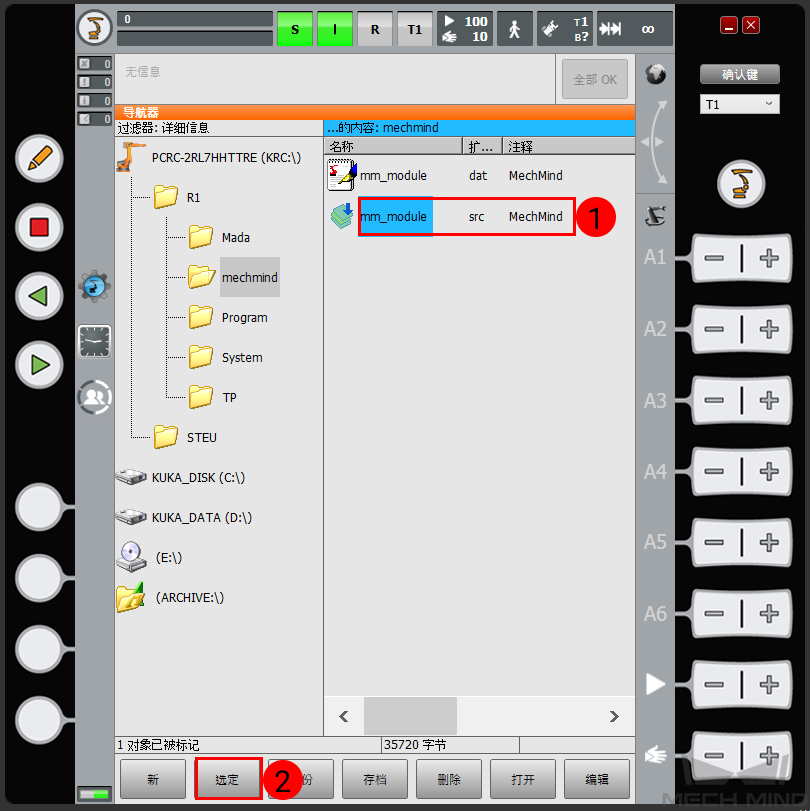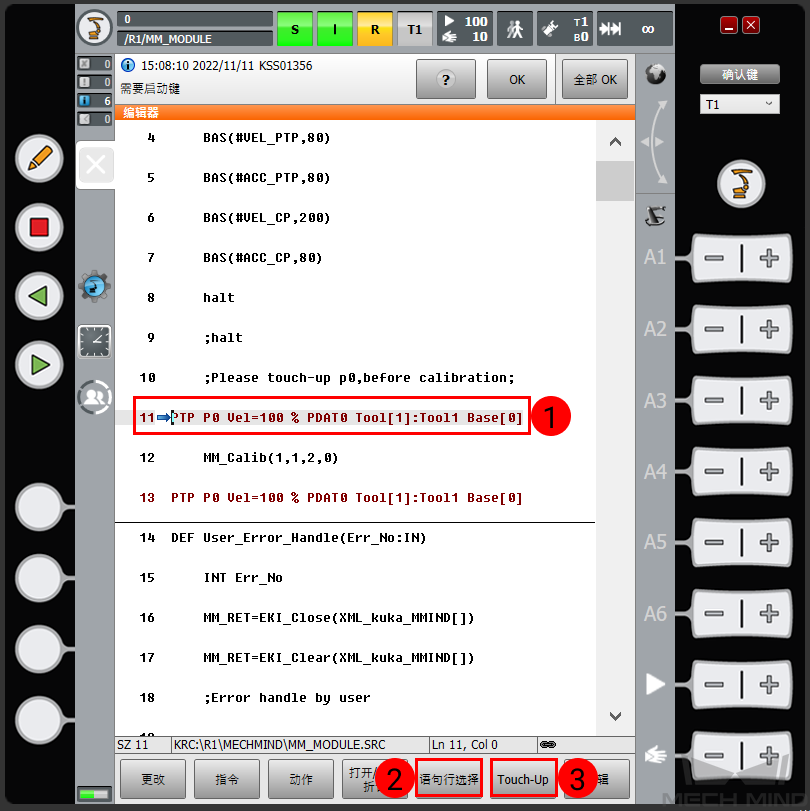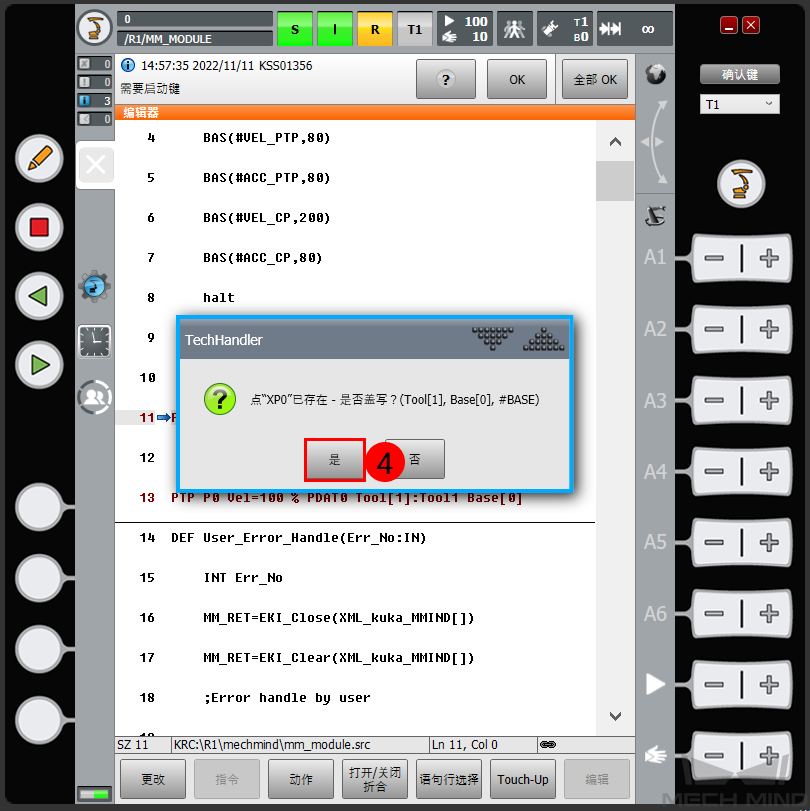KUKA (库卡)标定操作流程¶
在开始本节内容之前,请确保:
已参照 KUKA (库卡)标准接口程序烧录 完成机器人程序烧录,并与 Mech-Center 建立连接。
了解 机器人手眼标定使用指南 中的内容。
本节标定内容通常用于使用接口进行通信,且需要多次进行标定的情况。如有以下两种情况,可直接跳过本文:
示教标定起始点¶
使用示教器将机器人移动到标定起始点,然后记录该点的位置。
将机器人手动移动到标定初始点位置。
在示教器中将光标移动到第 11 行后,依次单击 语句行选择 、Touch-Up 。
在弹出的窗口中单击 是 ,即可完成标定起始点的示教。
运行程序¶
单击 R ,在弹出的菜单中单击 程序复位 后运行程序。
当出现以下提示:
示教器显示:Calibration Start!
Mech-Center 日志栏打印:进入标定流程,请在 Mech-Vision 中启动标定。
即可开始标定。
在 Mech-Vision 中完成标定¶
启动 Mech-Vision 软件,单击 相机标定(标准) 或在菜单栏中依次单击 打开标定工具。
按照软件提示完成以下设置:
选择 开始你的第一次标定 。
选择标定安装方式。
选择添加标定点方法为 多个随机标定板位姿 。在选择添加标定点方法界面,会显示连接到的机器人型号,若未显示,则代表连接异常,请重新运行机器人程序
按照软件提示完成标定步骤(此过程可参考 标定步骤 )。
注解
单击 沿设定路径移动机器人并拍照 后,如果机器人在 60s 内没有到达下一个标定点,Mech-Vision 软件发出超时报错,此时需要在示教器上 重新选定 mm_module.src 后运行程序,并重新在 Mech-Vision 中标定 。